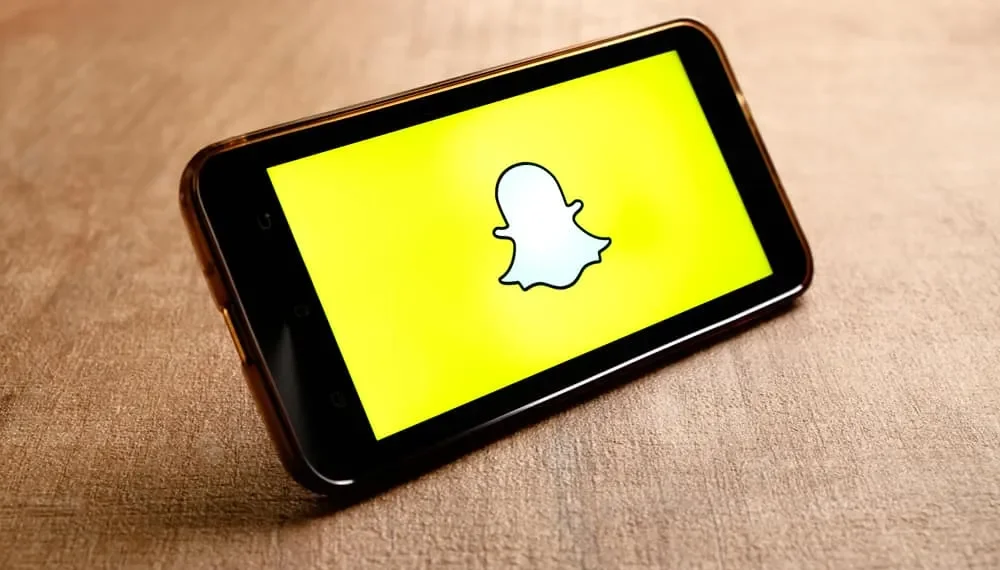Ursprungligen tillät Snapchat bara att posta bilder som du tog från appen. Vad händer om du hade en bedårande bild på ditt galleri som du ville posta?
Den goda nyheten är att du för närvarande kan ladda upp bilder från din kameralrulle till Snapchat.
Så oavsett om det är en rolig snäpp eller en klassisk selfie lagrad i telefonens galleri, har du äntligen friheten att ladda upp det.
Snabbt svarDu måste komma åt dina "minnen" på ditt Snapchat -konto för dig för att lägga till en kameralrulle i din Snapchat -berättelse. När du öppnar skärmen Memories kan du trycka på kameralrullen, så att du kan bläddra i ditt målfoto och äntligen lägga upp det till "My Story" för alla dina Snapchat -fans att se.
Om du inte har någon aning om hur du lägger till en kamerarulle i Snapchat -historien är idag din lyckliga dag. Den här guiden erbjuder en praktisk guide för att lägga till din kamerarulle till Snapchat genom att erbjuda metoder för Android och iOS. Låt oss dyka in!
Komma igång med Snapchat -berättelser
Snapchat Story är en cool funktion som introduceras av Snapchat där vem som helst kan ladda upp något till historien, och deras Snapchat -vänner kan se den.
Om du har ett offentligt Snapchat -konto kan vem som helst komma åt och se din Snapchat -berättelse. Men om du ställer in ditt Snapchat -konto privat kan bara dina vänner se din berättelse.
Om du har ett skick för att engagera dig med dina vänner online är Snapchat -historien platsen för det. Du kan dela allt från foton till videor; I det här fallet kommer vi att diskutera hur du delar din kamerarulle.
Hur man lägger till kameralrulle till Snapchat -historien
Alla har den perfekta bilden de skulle gärna dela med vänner online. Kanske är det en selfie du tog när du var på semester eller på ett äventyr. Det finns ett sätt att lägga till foton på ditt galleri i din Snapchat -berättelse.
Här är hur.
Använda iOS
För iOS, använd stegen nedan:
- Öppna din Snapchat -app från hemskärmen.
- När det öppnas, svep upp för att navigera till dina "minnen" .
- När du är i "Minnen" klickar du på alternativet "Camera Roll" . Du kommer att notera kameralrullen i det övre högra hörnet som markerar bilder från telefonens lagring.
- Leta reda på de foton eller videor som du vill dela från kameralrullen och välja dem .
- När du har valt dina foton eller video klickar du på den blå pilikonen längst ner för att lägga upp din bild.
- Slutligen klickar du på "My Story" -knappen när du uppmanas att dela historien.
När det är gjort kan du komma åt det delade kamerarullfotoet eller videon på din Snapchat -berättelse, och all din publik kan se det uppladdade fotot eller videon.
Använda Android
För Android, använd stegen nedan.
Att lägga till en kameralrulle till Snapchat på Android skiljer sig något från iOS.
- Öppna din Snapchat -app och få åtkomst till ditt konto.
- Leta reda på slutarknappen och klicka på gallerikonen som är bredvid den.
- Därefter kommer du till skärmen "Minnen" , där du kan lägga till bilder eller videor från ditt galleri.
- Klicka på "Camera Roll" längst upp på skärmen "Minnen".
- Ditt galleri öppnas, och här måste du välja en bild du vill posta till din Snapchat -berättelse.
- När du har valt dina målbilder klickar du på Deladikonen längst ner på skärmen ser ikonen ut som en pil.
- När du uppmanas, dela den uppladdade bilden eller videon till "My Story" .
- Slutligen klickar du på pilikonen längst ner för att slutföra att dela ditt inlägg på din Snapchat -berättelse.
Slutsats
Att lägga till din kamerarulle till Snapchat är ett bra sätt att välja dina sparade bilder att dela med din Snapchat -berättelse.
Snapchat låter dig använda din kamerarulle för att ladda upp foton eller videor, till skillnad från tidigare, när du bara kunde ladda upp bilder som fångats på Snapchat.
Tack vare den här guiden förstår du nu hur du lägger till en kamerarulle i Snapchat -historien.
Vanliga frågor
Är det möjligt att dela en bild från mitt galleri på Snapchat?
Ja det är möjligt. Snapchat tillåter för närvarande människor att lägga till sin kamerarulle i sin Snapchat -berättelse. När du har öppnat din kameralrulle kan du se telefonens lagring och komma åt den målbilden du vill dela från ditt galleri. Vi har täckt steg-för-steg-sättet att göra det i artikeln.
Hur kan jag lägga till min kamerarulle i Snapchat -historien?
För att lägga till din kamerarulle i Snapchat -berättelsen måste du komma åt ditt "minnen" -avsnitt i din Snapchat -app, oavsett om du använder iOS eller Android. När du gör det kommer du att notera "kamerarullen" som visas högst upp på skärmen och markera bilderna i ditt galleri. Därifrån kan du klicka på den och välja bilder eller videor du vill dela med din Snapchat -berättelse.